
7 семестр / Лабораторная работа №4 (Access 2003)
.pdf
Бураченок Алексей Леонидович |
31 |
|
|
Чтобы лучше представить, как работает запрос с параметрами, проделаем следующее. Сохраните запрос, выполнив команду Сохранить меню Файл, и завершите работу с запросом, выполнив команду Закрыть меню Файл. Найдите ваш запрос в списке на вкладке Запросы и еще раз выполните его. Перед вами опять появится диалоговое окно Введите значение параметра с приглашением ввести начальную дату. Таким образом, создав однажды такой параметрический запрос, им можно пользоваться многократно, задавая различные значения для начальной и конечной даты.
Работать с такими запросами очень удобно однако при их создании надо быть очень внимательными. Для того, чтобы запрос работал правильно, вы должны проследить за тем, чтобы тот текст, который вы ввели в качестве имени параметра в бланке запроса, в точности соответствовал тексту, введенному в диалоговое окно Параметры запроса при определении типа данных параметров. В противном случае Access воспринимает их как два разных параметра. Следует так же иметь в виду, что при удалении параметра из бланка запроса необходимо удалить его и из диалогового окна Параметры запроса.
Пример №2
Рассмотрим еще один пример использования запросов с параметрами. Создадим запрос, который будет осуществлять поиск книг по нескольким первым буквам фамилии автора. Для создания этого запроса нам понадобятся таблицы “КНИГИ” и “ИЗ-
ДАТЕЛЬСТВА”. Перенесите в бланк запроса поля АВТОР, НАЗВАНИЕ, ГОД ИЗДАНИЯ и ОБЪЕМ из таблицы “КНИГИ”, ГОРОД и НАИМЕНОВАНИЕ из таблицы “ИЗДАТЕЛЬСТВА”.
Для поиска по полной фамилии автора в строке Условие отбора для поля АВТОР необходимо было бы ввести выражение Like [Введите фамилию автора] или [Введите фамилию автора:] Однако в нашем случае для поиска книг только по первым буквам фамилии автора нам придется воспользоваться символом шаблона * заменяющим любое количество произвольных символов и оператором & для объединения первых букв фамилии с символом шаблона. Бланк запроса для рассматриваемого примера приведен на рис. 22.
Рис. 22. Запрос «Поиск книг по первым буквам фамилии автора» в режиме конструктора
|
|
Бураченок Ирина Брониславовна |
31 |

32 |
БД |
|
|
Выполните команду Параметры меню Запрос, укажите имя параметра, тип данных для него оставьте текстовый. Проверьте работу запроса выбрав команду Запуск меню Запрос и введя несколько первых букв в диалоговое окно Введите значение параметра (рис. 23). Сохраните запрос под именем “Поиск книг по первым буквам фамилии автора”, выполнив команду Сохранить меню Файл, и завершите работу с запросом командой Закрыть меню Файл.
Рис. 23. Ввод значения параметра для поиска книг по первым буквам фамилии автора
Задание
Создайте и сохраните в базе данных Библиотека следующие параметрические запросы:
1.3аписи динамической таблицы должны содержать поля НАЗВАНИЕ, АВТОР из таблицы “КНИГИ”, ГОРОД и НАИМЕНОВАНИЕ из таблицы “ИЗДАТЕЛЬСТВА”.
Отбор производится по конкретному значению поля ГОД ИЗДАНИЯ.
2.3аписи динамической таблицы должны содержать поля НАЗВАНИЕ, АВТОР из таблицы “КНИГИ”, ГОРОД и НАИМЕНОВАНИЕ из таблицы “ИЗДАТЕЛЬСТВА”,
ТЕМА из таблицы “ТЕМА”. Запрос должен осуществлять поиск книг по ключевому слову в теме.
3.Динамическая таблица должна содержать информацию о книгах, заказанных в определенный месяц текущего года
ПРОДЕМОНСТРИРУЙТЕ РЕЗУЛЬТАТЫ ВАШЕЙ РАБОТЫ ПРЕПОДАВАТЕЛЮ
Контрольные вопросы:
1.Понятие поля и записи в Microsoft ACCESS.
2.Как в Microsoft ACCESS внести изменение порядка расположения столбцов в режиме таблица?
3.Как создать фильтр в Microsoft ACCESS (выбрать запись, удовлетворяющую заданным условиям)?
4.Как осуществить в Microsoft ACCESS сортировку данных по нескольким полям?
5.Перечислите основные типы запросов.
6.Запрос на выборку (запрос-выборка). Его особенности.
7.Запрос с параметрами (параметрический запрос). Его особенности.
8.Перекрестные запросы. Особенности
9.Запросы на изменение.
10.В каких случаях используют запрос SQL?
11.Язык SQL (Structured Query Language), назначение данного языка.
|
|
32 |
БД |
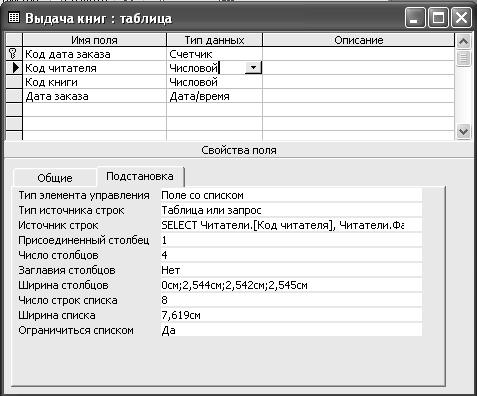
Бураченок Алексей Леонидович |
33 |
|
|
12.Какие операторы для задания условий отбора применяются в программе Microsoft ACCESS?
13.В каких случаях используют арифметический оператор MOD?
14.Перечислите функции управляющие датами в Microsoft ACCESS.
15.Какие групповые функции используются в Microsoft ACCESS?
VIII. ДОПОЛНИТЕЛЬНОЕ ЗАДАНИЕ
Создание в таблице поля со списком с помощью мастера подстановок.
Кроме уже знакомых типов полей (таблица 4, лабораторная работа №1) существует Мастер подстановок, позволяющий создать поле, в котором предлагается выбор значений из раскрывающегося списка, содержащего либо набор постоянных значений, либо значений из другой таблицы. Поле, создаваемое с помощью мастера подстановок, имеет тот же размер, что и ключевое поле, используемое в подстановке.
Проиллюстрируем использование Мастера подстановок на примере. Таблица "ВЫДАЧА КНИГ" базы данных “Библиотека” является фактически большой регистрационной карточкой, в которой фиксируется информация о выдаче книг всем читателям библиотеки. Т.е. при регистрации заказа задача библиотекаря — установить личный номер читателя (КОД ЧИТАТЕЛЯ) просмотрев таблицу "ЧИТАТЕЛИ", ввести его в поле КОД ЧИТАТЕЛЯ таблицы "ВЫДАЧА КНИГ", зафиксировать шифр выдаваемой книги в поле КОД КНИГИ и указать дату выдачи в поле ДАТА ЗАКАЗА. Действовать подобным образом несколько неудобно, т.к. перед заполнением таблицы "ВЫДАЧА КНИГ" постоянно приходится обращаться к таблице "ЧИТАТЕЛИ", чтобы установить код читателя, заказывающего книгу.
Рис. 24. Бланк свойств Подстановка для поля со списком Код
читателя
|
|
Бураченок Ирина Брониславовна |
33 |
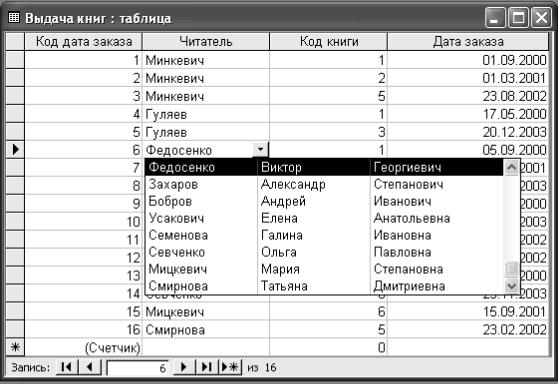
34 |
БД |
|
|
Для решения этой проблемы поле КОД ЧИТАТЕЛЯ в таблице "ВЫДАЧА КНИГ" можно преобразовать с помощью мастера подстановок поле со списком, содержащим фамилию, имя и отчество читателей библиотеки. В этом случае уже нет необходимости всякий раз просматривать таблицу "ЧИТАТЕЛИ" перед регистрацией заказа, достаточно просто из списка выбрать нужного читателя по его полному имени, а в таблице ''ВЫДАЧА КНИГ" Access автоматически сохранит только соответствующий код. Подобный прием может существенно облегчить ввод информации в базу данных.
Откройте таблицу "ВЫДАЧА КНИГ" в режиме конструктора, и для поля КОД ЧИТАТЕЛЯ в качестве типа данных выберите из раскрывающегося списка Мастер подстановок. Далее выполните следующие действия.
Ввашем распоряжении имеются две возможности:
выбрать значения для списка из таблицы (запроса);
самостоятельно ввести нужный список.
Вданном случае предпочтительнее первый вариант, т.к. информация о читателях библиотеки хранится в таблице "ЧИТАТЕЛИ". Для перехода к следующему диалоговому окну нажмите кнопку Далее.
Впоследнем диалоговом окне необходимо ввести подпись для поля со списком.
Вкачестве подписи мастер предлагает имя поля, но т.к. в поле со списком будут выводится не коды, в качестве подписи задайте Читатель. Нажмите кнопку Готово, и мастер закончит создание поля со списком.
Рис. 25. Раскрытое Поле со списком, представленное в режиме таблица
Обратите внимание, что после завершения создания поля со списком тип данных для этого поля и другие дополнительные свойства, расположенные на вкладке Общие (за исключением свойства Подпись), не изменились. Добавились только свойства, расположенные на вкладке Подстановка (рис. 24). Рассмотрим основные свойства этого бланка.
|
|
34 |
БД |
Бураченок Алексей Леонидович |
35 |
|
|
Свойство Тип источника строк указывает, что данные поступают в поле со списком из таблицы или запроса. Ячейка свойства Источник строк содержит инструкцию, которую создал мастер подстановок для выбора полей из таблицы "ЧИТАТЕЛИ". Свойство Число столбцов имеет значение 4 и указывает на то, что поле со списком использует 4 столбца из таблицы. Свойство Заглавия столбцов установлено в значение Нет. Это означает, что при раскрытии списка заголовки не выводятся. Обратите внимание, что для первого столбца ширина равна 0 (свойство Ширина столбцов). Это указывает на то, что первый столбец не выводится в поле со списком. Свойство Присоединенный столбец указывает, что значение первого столбца используется в качестве значения поля КОД ЧИТАТЕЛЯ таблицы '"ВЫДАЧА КНИГ". В строке Ограничиться списком установите значение Да, разрешив тем самым только выбор значений из таблицы "ЧИТАТЕЛИ". В строке Число строк списка указывается максимальное число строк для поля со списком.
Для просмотра результатов выполните команду Режим таблицы меню Вид или воспользуйтесь кнопкой Представление таблицы на панели инструментов.
|
|
Бураченок Ирина Брониславовна |
35 |
